Применение маски для анимации эталона
На предыдущих уроках мы использовали маски для медленного появления части слоя. На этом уроке мы будем использовать маску, чтобы показывать и скрывать глаз, создавая эффект мигания. Когда глаз мигает, появляется веко, с тем же цветом, что и лицо. Когда глаз открыт, глаз отображается полностью.
Разбитие эталона на области
Мы только что создали эталон. Теперь мы должны разбить его на области, чтобы
можно было работать отдельно с заливкой, зрачком и контуром.
Дважды щелкните на экземпляре alien_eyeblink на сцене, чтобы отредактировать эталон.
Выберите левый глаз на сцене.
Выберите команду меню Modify ♦ Break Apart (Модификация ♦ Разделить). Теперь глаз можно редактировать на уровне дискретных цветовых областей.
Щелкните на пустой области сцены, чтобы снять выделение с глаза.
Подготовка слоев для маскировки
Мы создадим веко, которое появится при мигании.
Выберите зрачок глаза и удалите его.
Выберите белую заливку в глазном яблоке и удалите ее. На предварительном просмотре на панели библиотеки (Library) вы должны видеть только контур глаза.
Выберите инструмент Paint Bucket Tool (Заливка) на панели Tools (Инструменты).
Щелкните на образце текущего цвета заливки (Fill Color) на панели инструментов и введите значение #619AD2 для цвета, затем нажмите клавишу Enter.
Таким образом, мы применим цвет для века, который совпадает с цветом лица инопланетянина.
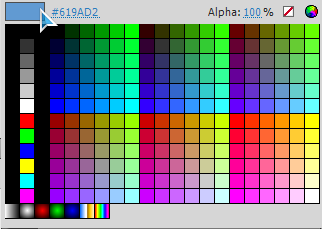
С помощью инструмента Paint Bucket Tool (Заливка) щелкните где-нибудь на контуре глаза на сцене. Контур станет голубого цвета.
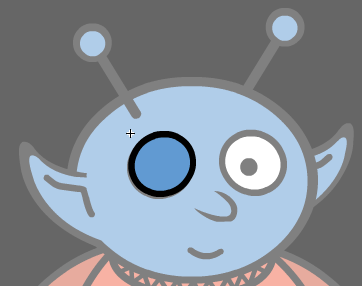
С помощью инструмента Selection Tool (Выделение) выберите заливку глаза.
Выберите команду меню Edit ♦ Cut (Правка ♦ Вырезать).
Щелкните на значке Insert Layer (Вставить слой) и назовите новый слой Inner Eye (Внутри глаза).
Выберите пустой ключевой кадр в 1 кадре на слое Inner Eye и выберите команду меню Edit ♦ Paste in Place (Правка ♦ Вставить в то же место).
Переименуйте слой Layer 1 в слой Outer Eye (Контур глаза).
Переместите на шкале времени (Timeline) слой Outer Eye выше слоя Inner Eye.
Выберите слой Inner Eye, а затем выделите заливку глаза на сцене.
Щелкните на значке Stroke Color (Цвет обводки) на панели Tools (Инструменты) и введите цвет #619AD2, являющийся цветом головы инопланетянина.
Комментарии